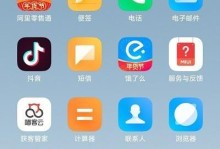随着科技的不断发展,越来越多的人选择使用U盘来安装系统,这不仅方便快捷,还能有效避免光盘驱动器的使用问题。本文将介绍如何使用U盘在联想笔记本上安装系统,并推荐一些常用的软件。
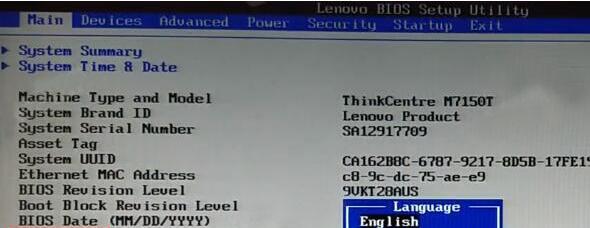
准备工作
1.确保你的联想笔记本支持从U盘启动
2.下载并安装一个可靠的系统镜像文件,如Windows10官方镜像

3.准备一个容量大于8GB的U盘
4.下载并安装U盘启动制作工具,如Rufus或WinToUSB等软件
格式化U盘并制作启动盘
1.插入U盘,打开制作工具软件
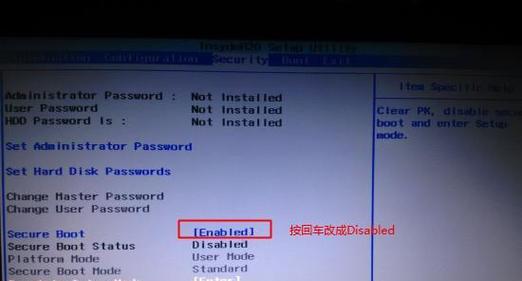
2.选择U盘作为目标设备
3.选择系统镜像文件,并进行相应设置
4.点击开始制作按钮,等待制作完成
设置联想笔记本启动顺序
1.关机后按下电源键启动笔记本
2.进入BIOS设置界面,一般是按下F2或Delete键
3.找到启动选项,并将U盘设置为第一启动项
4.保存设置并退出BIOS
安装系统
1.关机后插入制作好的U盘
2.按下电源键启动笔记本
3.进入系统安装界面,根据提示进行相应设置
4.等待系统安装完成
安装常用软件
1.安装驱动程序,联想官方网站提供了相应的驱动下载和安装教程
2.安装杀毒软件和防火墙,保护电脑安全
3.安装常用办公软件,如MicrosoftOffice、AdobeReader等
4.根据个人需求安装其他常用软件,如浏览器、音乐播放器等
系统优化与更新
1.更新系统补丁和驱动程序,以提升系统稳定性和性能
2.安装系统优化软件,如CCleaner等,清理垃圾文件和优化注册表
3.设置系统自动更新和定期进行病毒扫描,保持系统安全
备份和恢复
1.定期备份重要文件和数据,以防意外丢失
2.使用系统自带的备份工具或第三方软件创建系统备份
3.如果系统出现问题,可以使用备份恢复功能进行修复
常见问题解决
1.如果U盘无法被检测到,可以尝试更换其他USB接口或重新制作启动盘
2.如果系统安装过程中出现错误,可以尝试重新安装或查找错误代码的解决方法
3.如果联想笔记本无法进入BIOS设置界面,可以尝试使用其他快捷键或更新BIOS版本
通过本文的教程,我们学习了如何在联想笔记本上使用U盘安装系统。只要按照步骤进行操作,并选择可靠的软件和系统镜像文件,安装过程应该会很顺利。希望本文对您有所帮助,祝您成功安装系统!